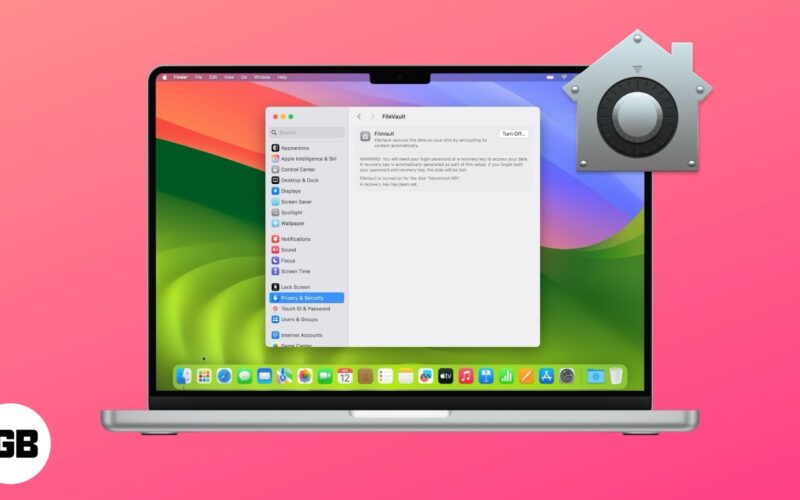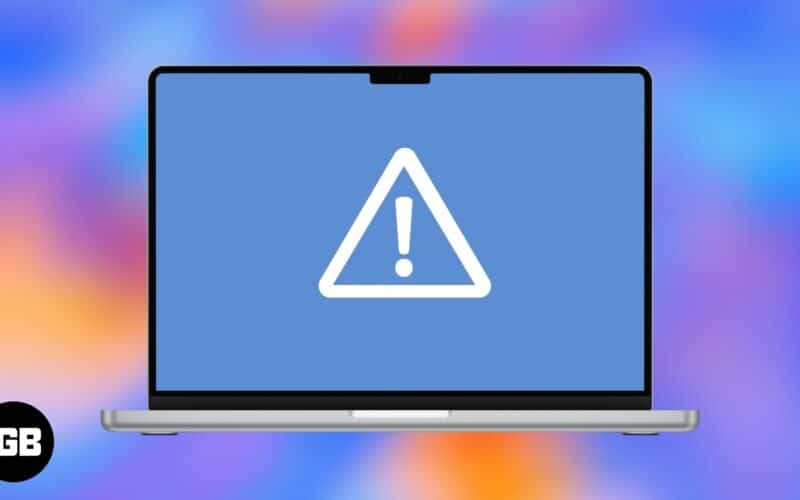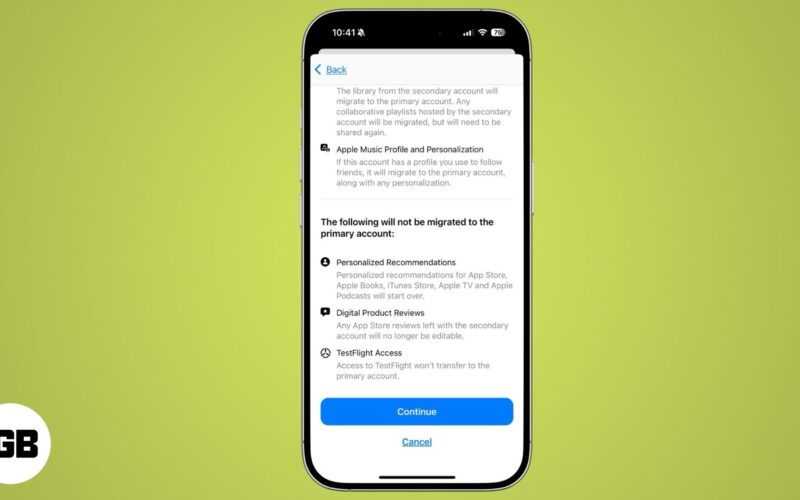
Η Apple λύνει ένα μεγάλο ζήτημα που είχε υποτιμήσει αρκετούς χρήστες για μεγάλο χρονικό διάστημα: η αδυναμία μεταφοράς του λογαριασμού σας στην Apple αγοράζεται σε άλλο λογαριασμό της Apple. Εάν είχατε αγοράσει εφαρμογές, συνδρομές, μουσική, βίντεο ή άλλο περιεχόμενο από λογαριασμό της Apple, δεν υπήρχε τρόπος να το μετακινήσετε ή να το μεταφέρετε σε διαφορετικό λογαριασμό. Αλλά όχι πια, καθώς η Apple τελικά σας επιτρέπει να μεταφέρετε αγορές μεταξύ των λογαριασμών της Apple. Ας σας δείξουμε πώς να το κάνετε.
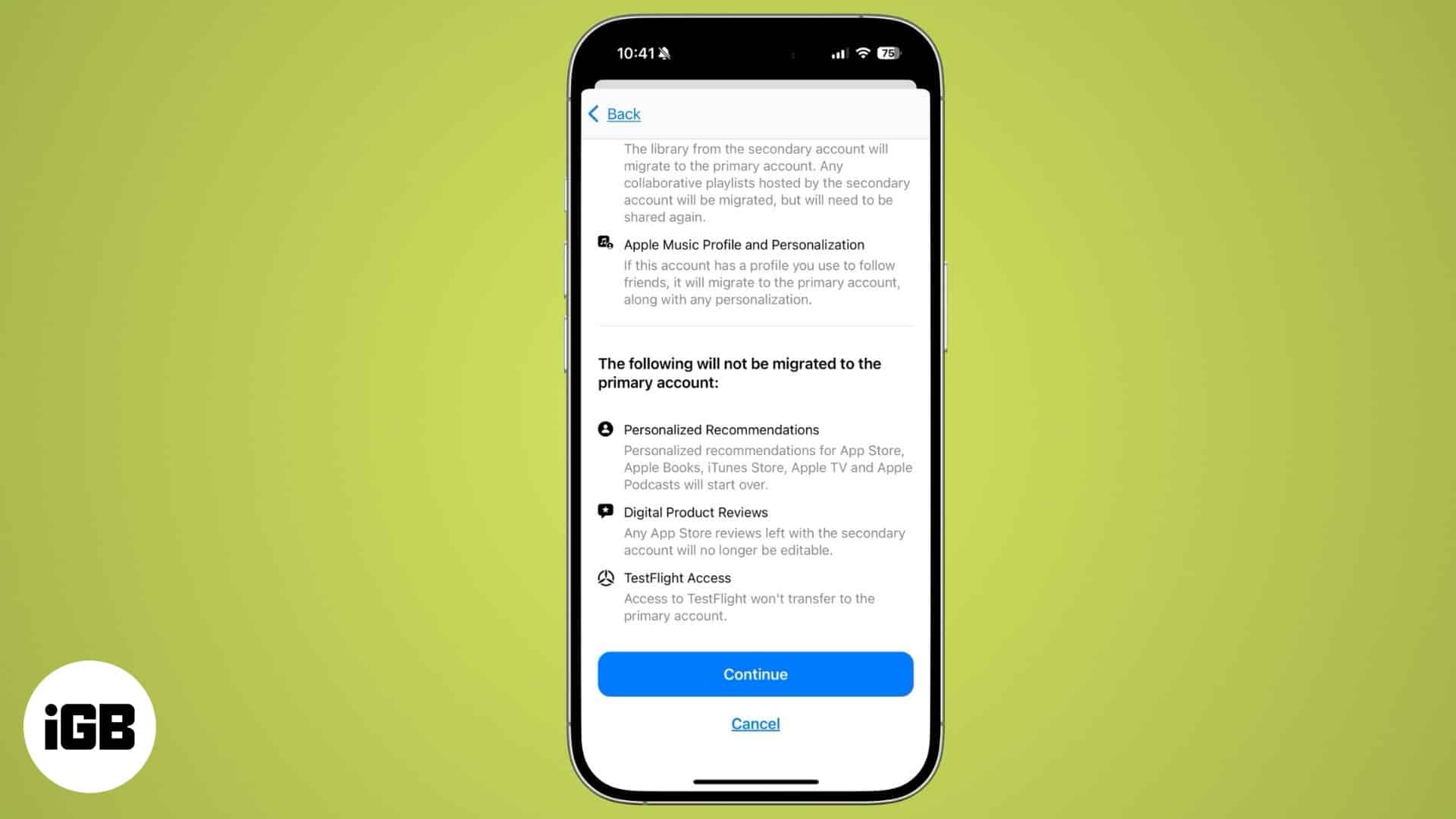
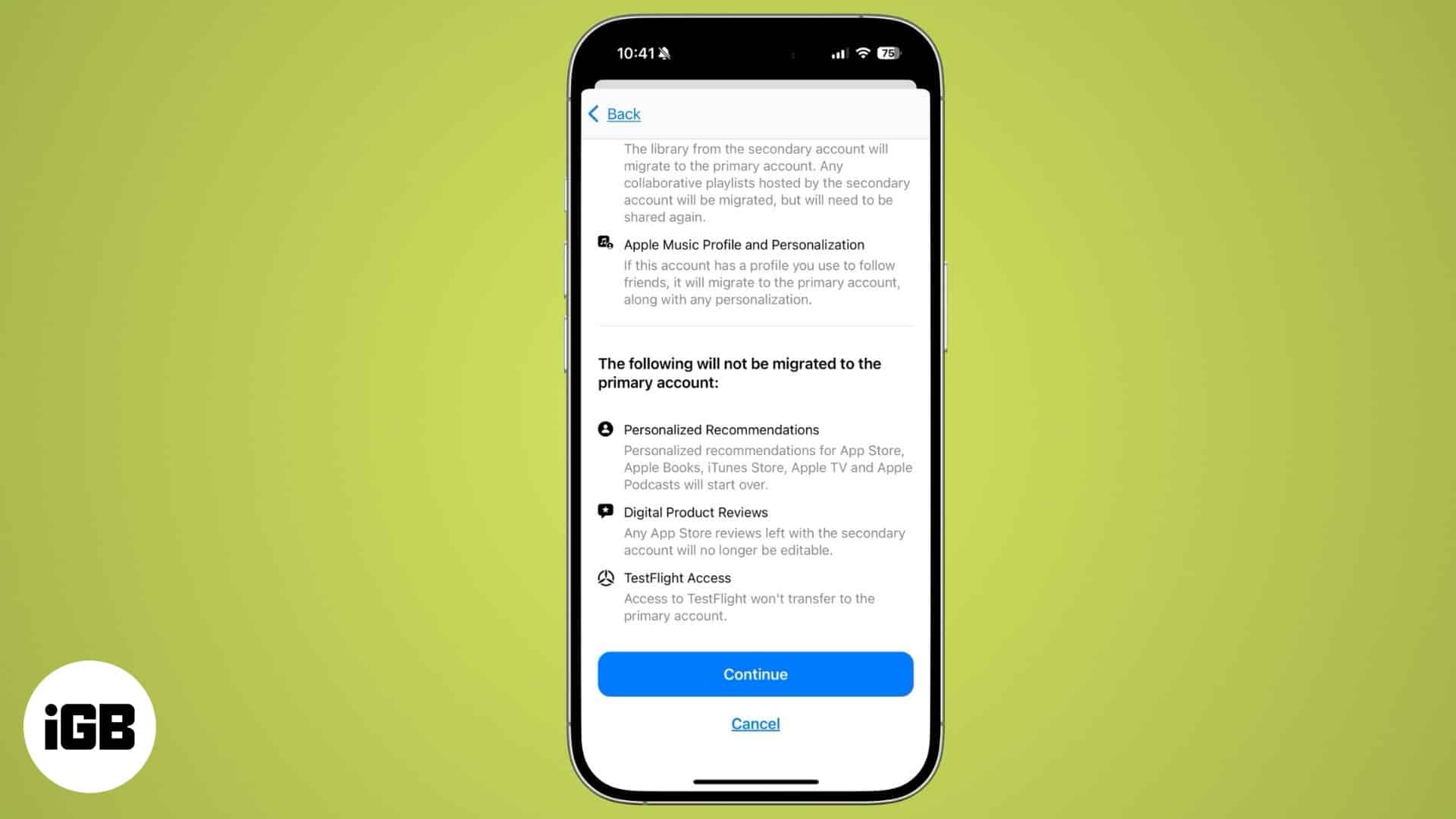
Προαπαιτούμενα για τη μετανάστευση αγορών μεταξύ λογαριασμών Apple
Πριν καταγράψουμε τις προϋποθέσεις, υπάρχει ένα πράγμα που πρέπει να γνωρίζετε: ο λογαριασμός της Apple που μεταναστεύετε είναι ο κύριος λογαριασμός, ενώ ο λογαριασμός από τον οποίο μεταναστεύετε είναι ο δευτερεύων λογαριασμός.
Με αυτό εκτός δρόμου, αυτές είναι οι απαιτήσεις που πρέπει να συναντήσετε για να μεταφέρετε τις αγορές σας:
- Οι πρωτοβάθμιοι και δευτεροβάθμιοι λογαριασμοί θα πρέπει να ορίζονται στην ίδια χώρα και περιοχή.
- Θα πρέπει να έχετε ενεργοποιημένο τον έλεγχο ταυτότητας δύο παραγόντων και στους δύο λογαριασμούς της Apple.
- Δεν πρέπει να έχετε ενοικιάσεις ή προ-παραγγελίες σε κανέναν από τους λογαριασμούς.
- Βεβαιωθείτε ότι ο δευτερεύων λογαριασμός δεν αποτελεί μέρος οποιασδήποτε ομάδας οικογενειακής κοινής χρήσης.
- Η τελευταία σας αγορά θα έπρεπε να έχει γίνει πριν από τουλάχιστον 15 ημέρες.
ΣΗΜΕΙΩΣΗ: Το χαρακτηριστικό μετανάστευσης δεν είναι διαθέσιμο σήμερα στην Ευρωπαϊκή Ένωση, το Ηνωμένο Βασίλειο και την Ινδία.
Πώς να μεταφέρετε τις αγορές σας
Όταν πληρούνται όλες οι προϋποθέσεις, θα πρέπει να συνδεθείτε και στους δύο λογαριασμούς της Apple στο iPhone σας. Ο λογαριασμός με τον οποίο έχετε εγγραφεί στο iCloud θεωρείται ο κύριος λογαριασμός και ο λογαριασμός στον οποίο έχετε συνδεθεί για τα μέσα και τις αγορές θα θεωρηθεί ως δευτερεύων λογαριασμός από το iPhone σας.
Ρυθμίστε έναν δευτερεύοντα λογαριασμό στο iPhone σας
Εάν δεν έχετε ρυθμίσει δευτερεύον λογαριασμό στο iPhone σας, εδώ πρέπει να κάνετε:
- Ανοίξτε τις ρυθμίσεις και πατήστε το όνομά σας στην κορυφή.
- Πατήστε τα μέσα και τις αγορές και πατήστε Απογραφή για να αποσυνδεθείτε από τον τρέχοντα λογαριασμό.
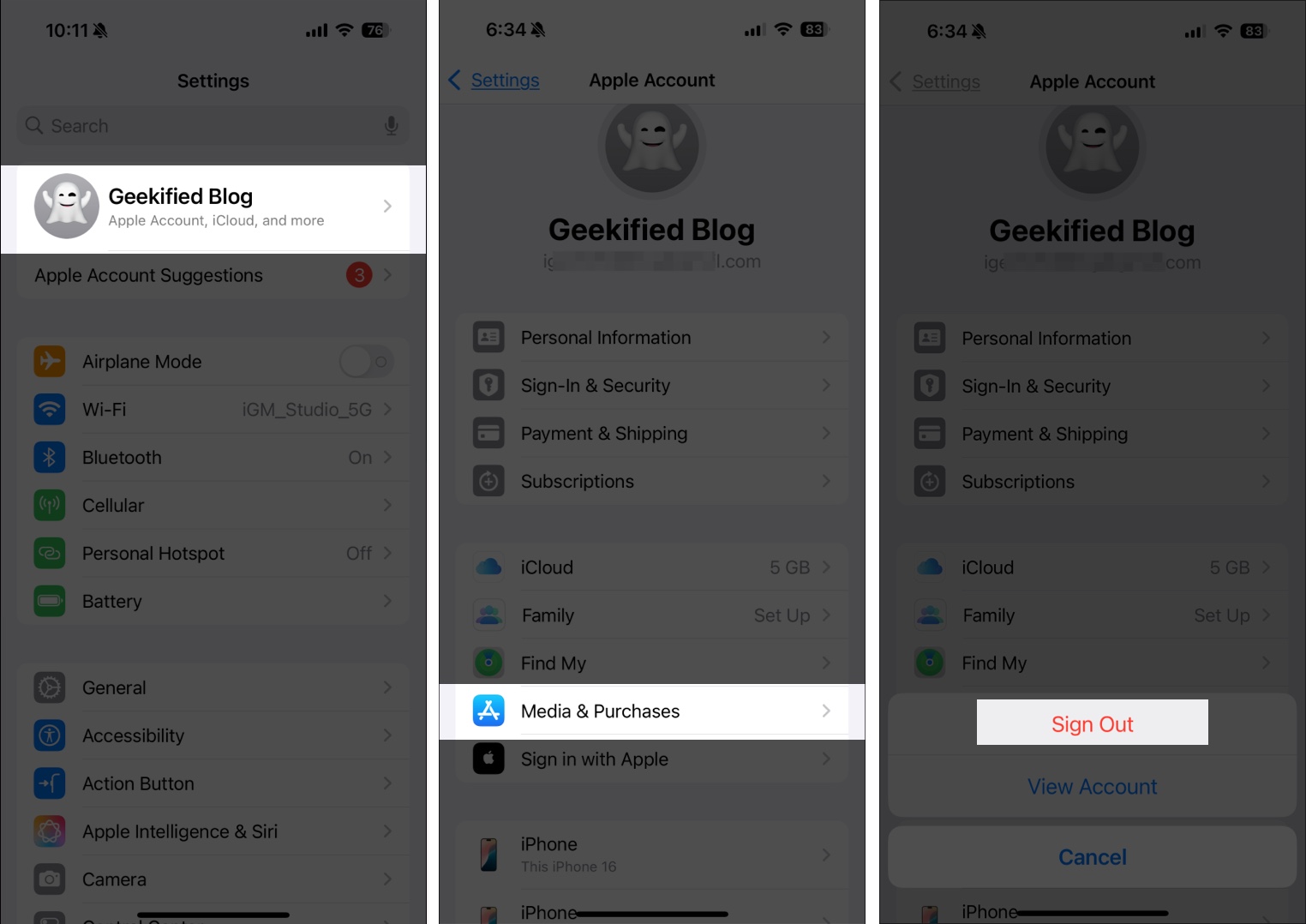
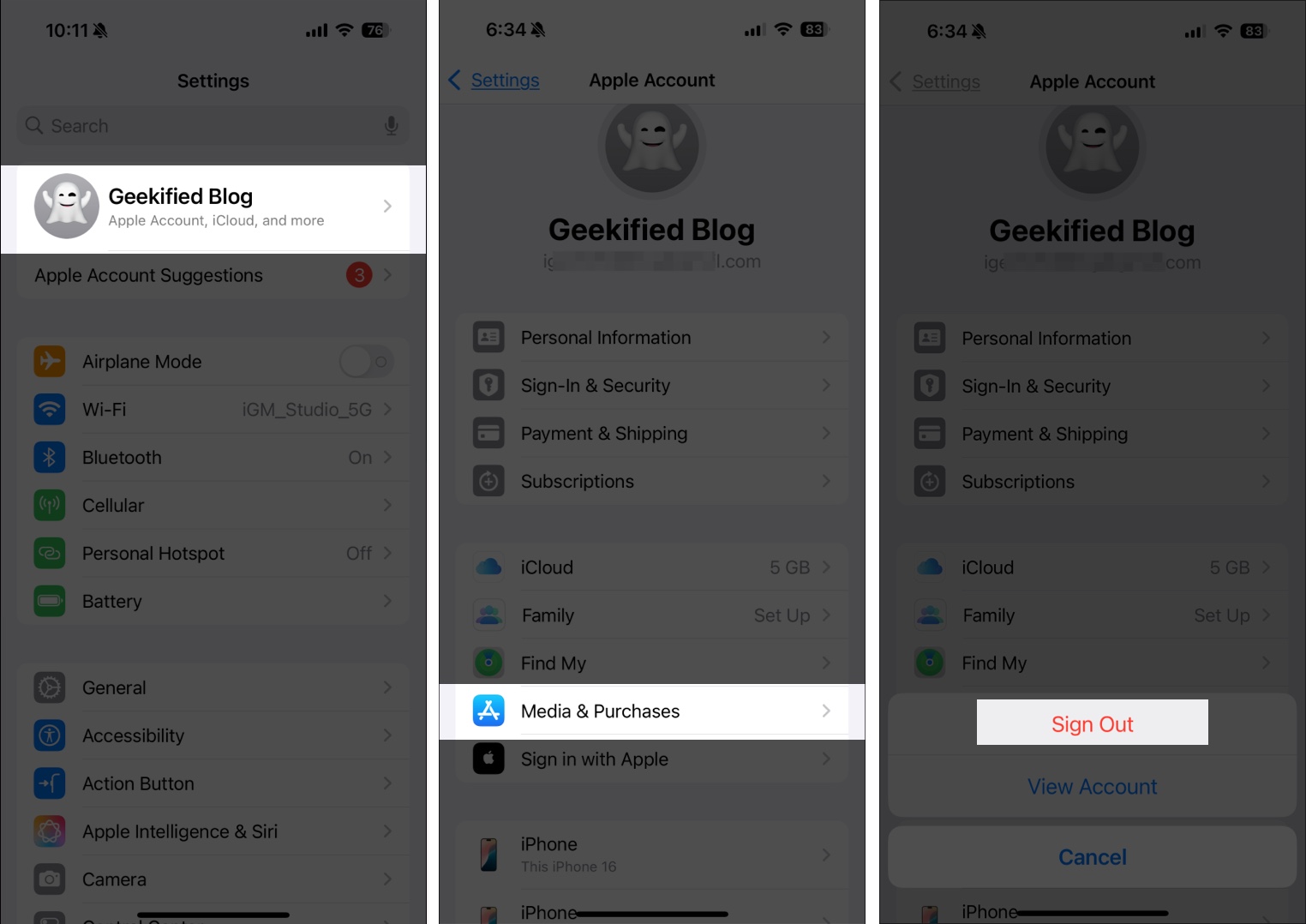
- Αφού υπογράψετε, πατήστε ξανά τα μέσα και τις αγορές και πατήστε όχι ‘το όνομά σας’; (Το όνομά σας εδώ είναι το όνομα που έχετε συσχετιστεί με το λογαριασμό σας Apple, όπως στην περίπτωσή μου δεν λέει geekified blog;)
- Τώρα, πληκτρολογήστε τα στοιχεία του δευτερεύοντος λογαριασμού σας στα πεδία ηλεκτρονικού ταχυδρομείου ή αριθμού τηλεφώνου και κωδικού πρόσβασης και πατήστε Συνέχεια.
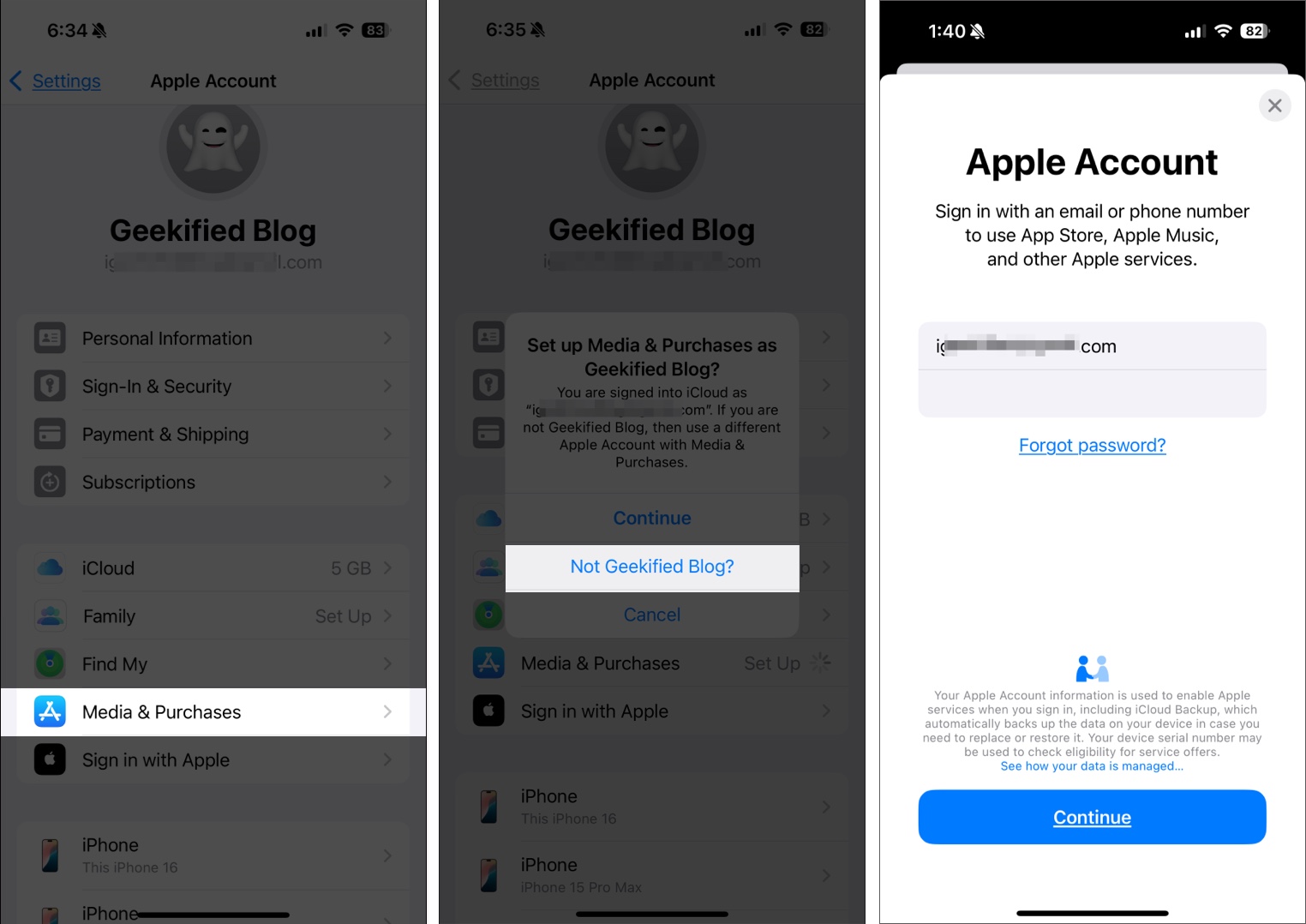
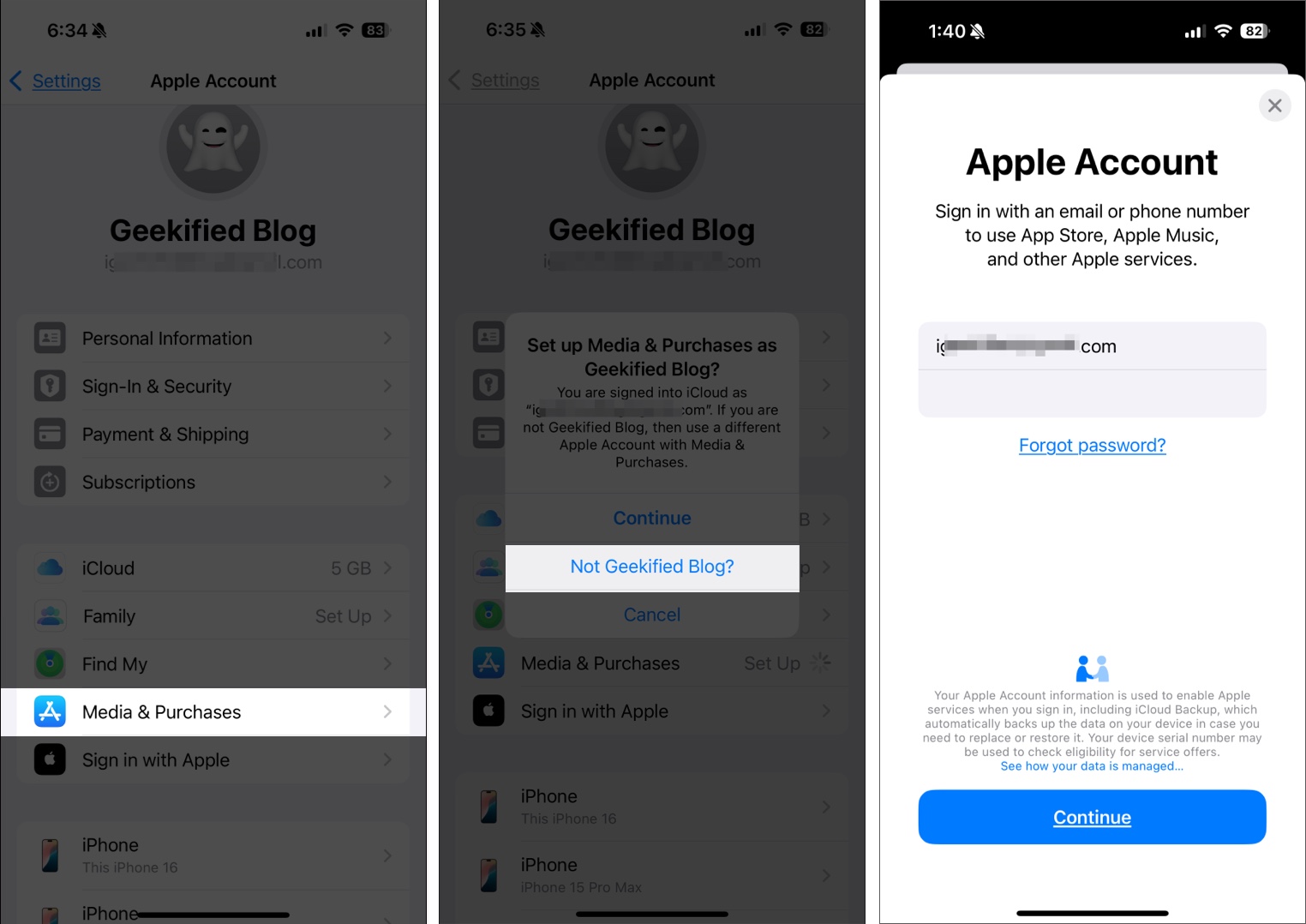
Έχετε ρυθμίσει με επιτυχία τον δευτερεύοντα λογαριασμό σας.
Μετακινήστε τις αγορές σας μεταξύ των λογαριασμών της Apple
Με τους δύο λογαριασμούς που έχουν ρυθμιστεί, όλοι είστε έτοιμοι να μεταφέρετε τις αγορές σας. Εδώ είναι τα βήματα που πρέπει να ακολουθήσετε:
- Προχωρήστε στη σελίδα λογαριασμού Apple στην εφαρμογή Ρυθμίσεις.
- Επιλέξτε Media & Αγορές και πατήστε το λογαριασμό προβολής.
- Μετακινηθείτε προς τα κάτω και πατήστε Migrate αγορές.
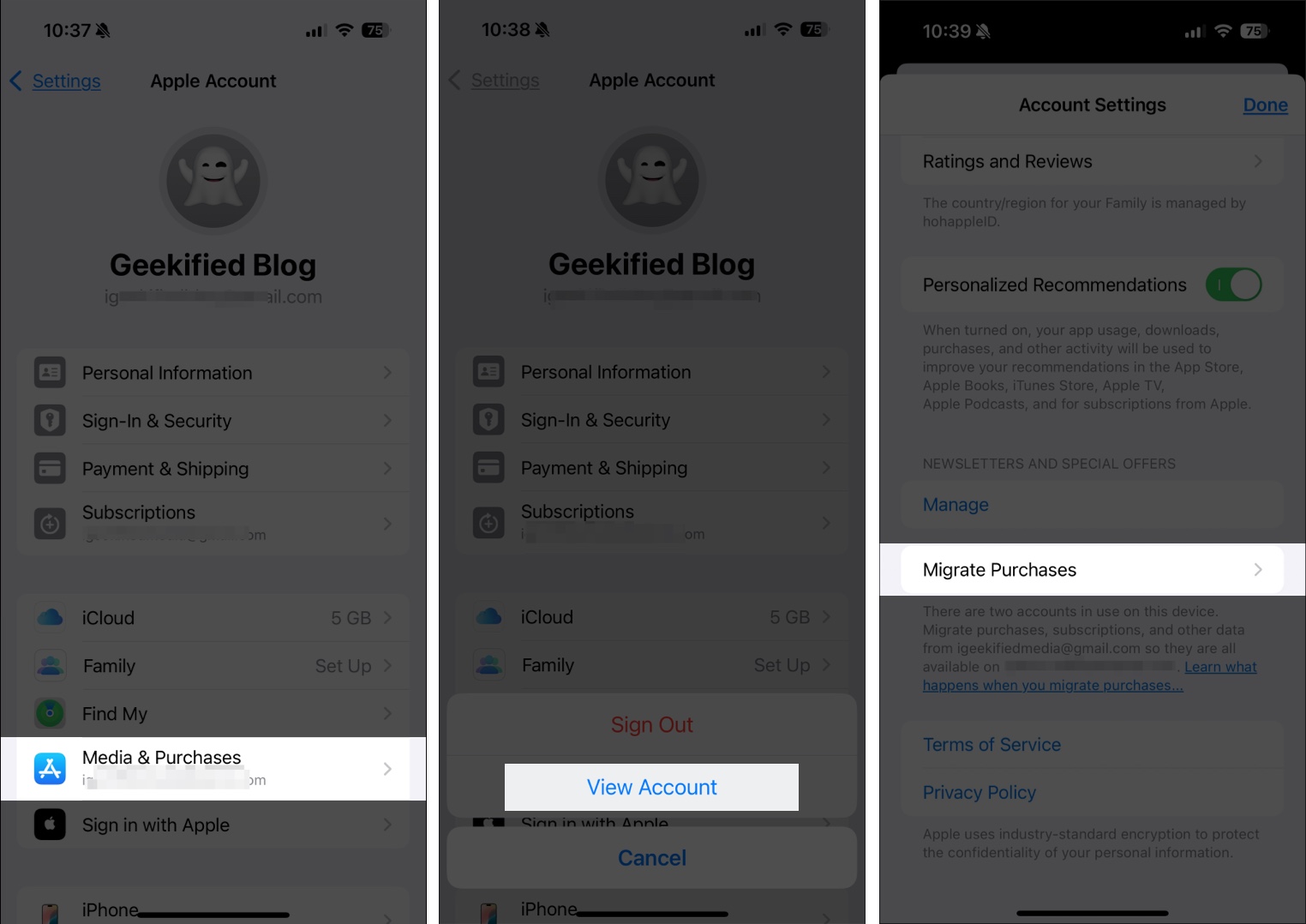
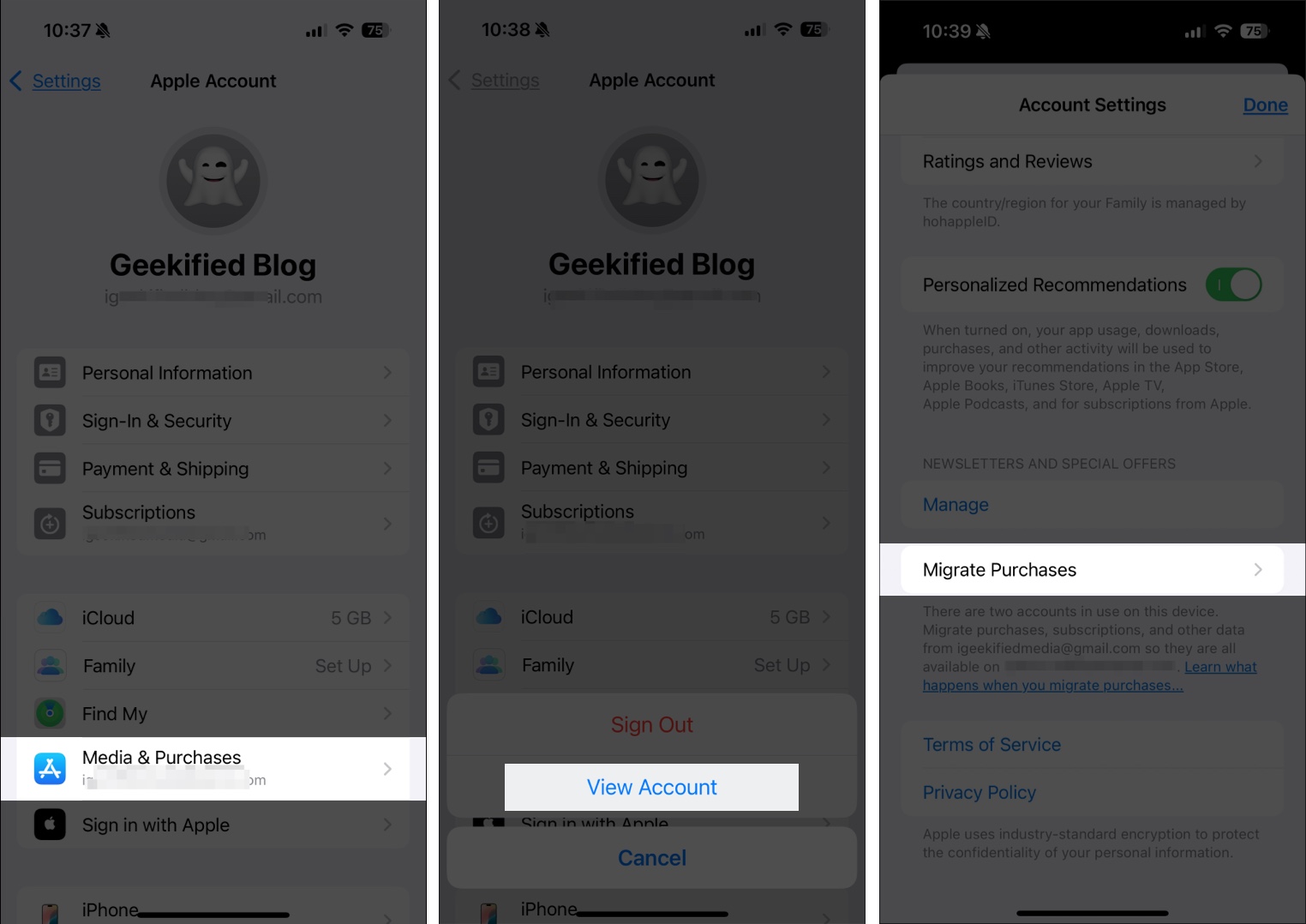
- Όταν σας ζητηθεί ο κωδικός πρόσβασης του λογαριασμού Apple, εισαγάγετε τον.
- Τώρα, στην οθόνη Migrate Guyses, πατήστε Συνέχεια και συνεχίστε ξανά στην ακόλουθη οθόνη.
- Ελέγξτε εάν έχετε ρυθμίσει σωστά τους κύριους και δευτερεύοντες λογαριασμούς και πατήστε μετεγκατάσταση για να ξεκινήσετε τη διαδικασία μετανάστευσης. (Θα δείτε το κείμενο επιβεβαίωσης, “Οι αγορές έχουν μεταναστεύσει”, στην οθόνη όταν ολοκληρωθεί η μετανάστευση.)
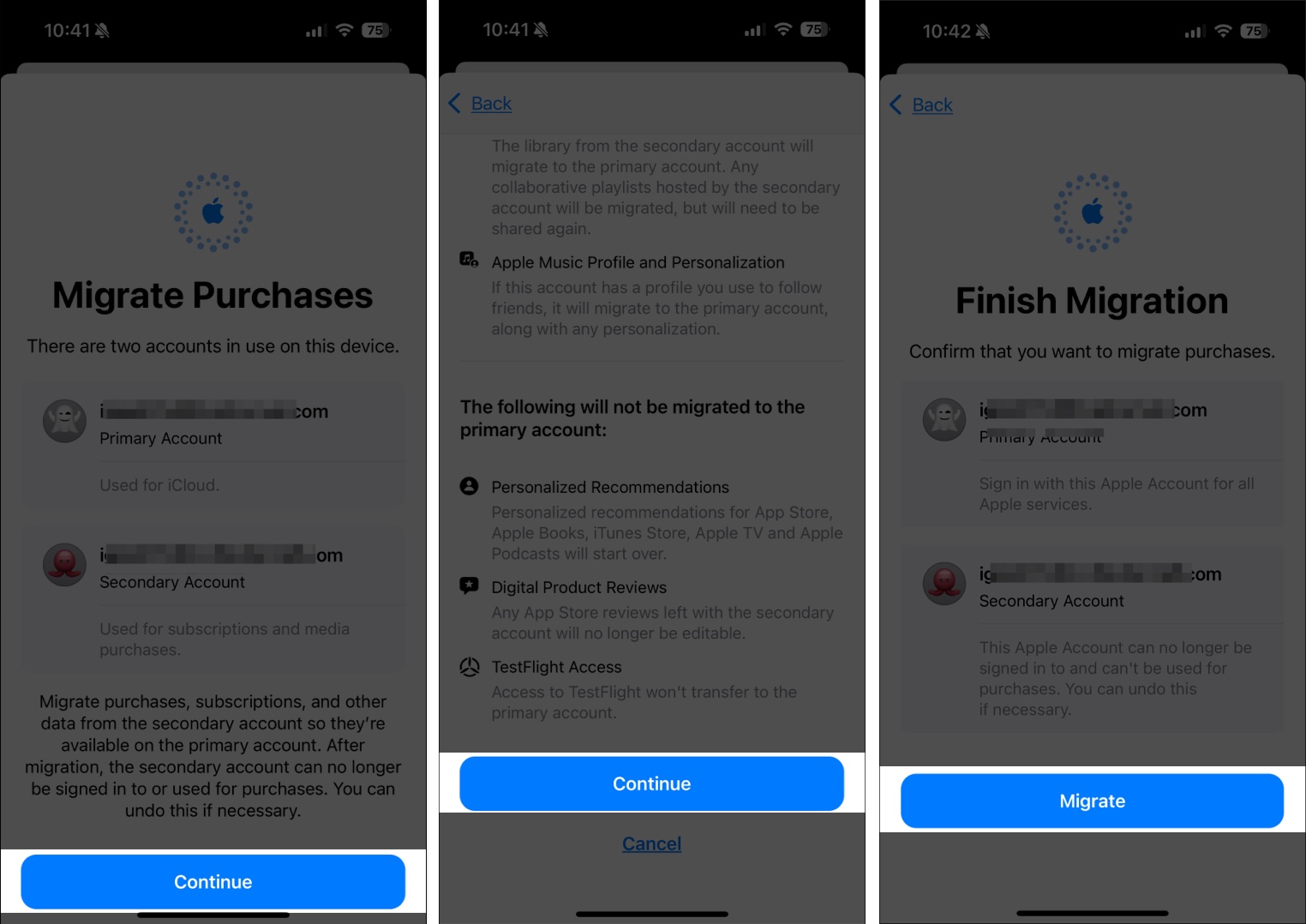
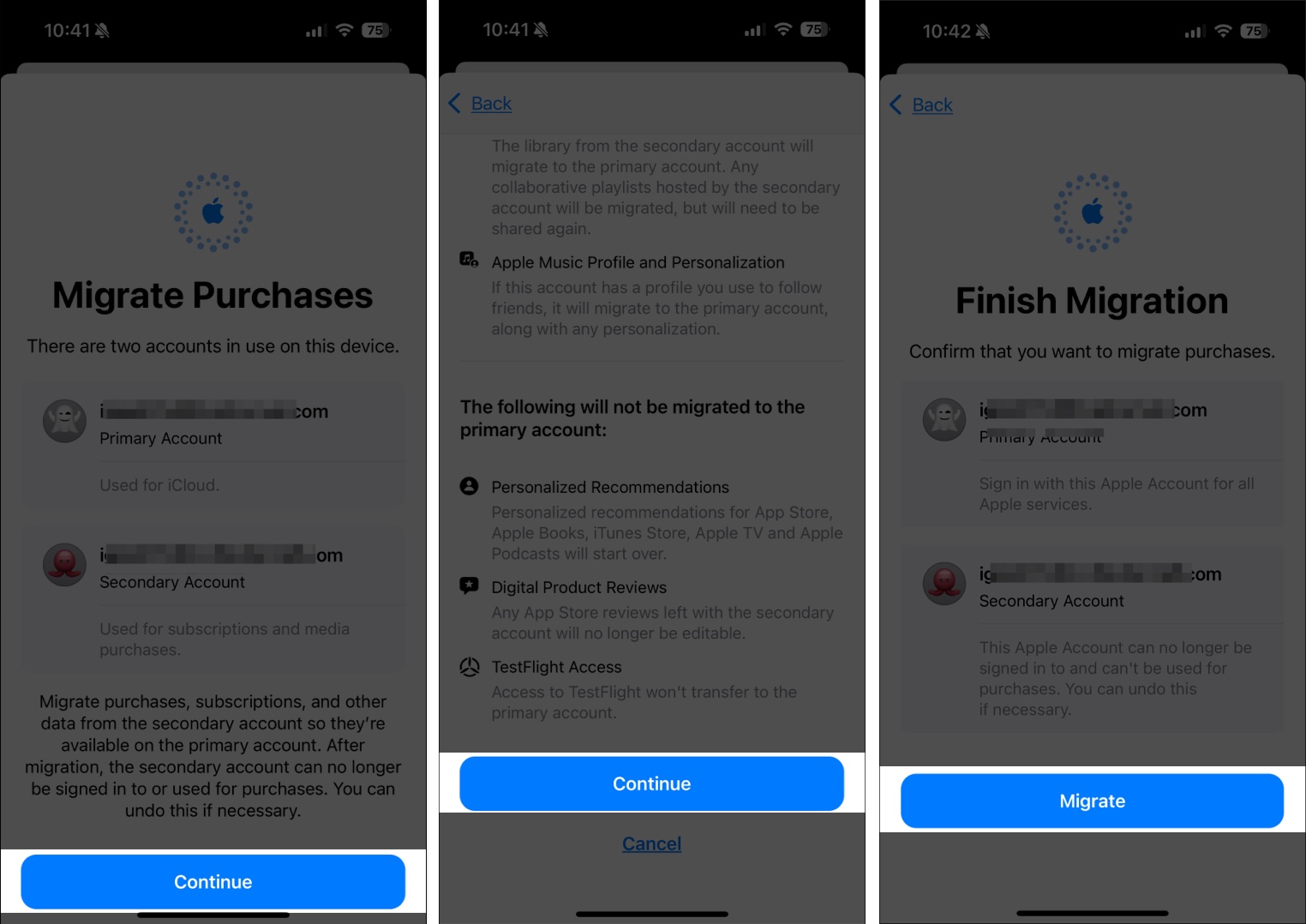
- Αποσυνδέστε το δευτερεύον λογαριασμό της Apple και συνδεθείτε στον κύριο λογαριασμό της Apple.
Πώς να ανατρέψετε μια μετανάστευση
Σε οποιοδήποτε σημείο, εάν θέλετε να αναιρέσετε μια μετανάστευση, μπορείτε να το κάνετε εύκολα χρησιμοποιώντας την επιλογή μετανάστευσης αναίρεσης. Αυτό πρέπει να κάνετε:
- Μεταβείτε στη σελίδα Λεπτομέρειες του λογαριασμού της Apple στις Ρυθμίσεις.
- Πατήστε Media & Buyses> Προβολή λογαριασμού.
- Κάτω από δευτερεύον λογαριασμό, θα δείτε ένα κουμπί μετανάστευσης αναίρεσης. Πατήστε το.
- Τώρα, στην οθόνη μετανάστευσης αγορών αναίρεσης, πατήστε Συνέχεια και πατήστε Undo Migration στην ακόλουθη οθόνη και επιβεβαιώστε την επιλογή όταν σας ζητηθεί.
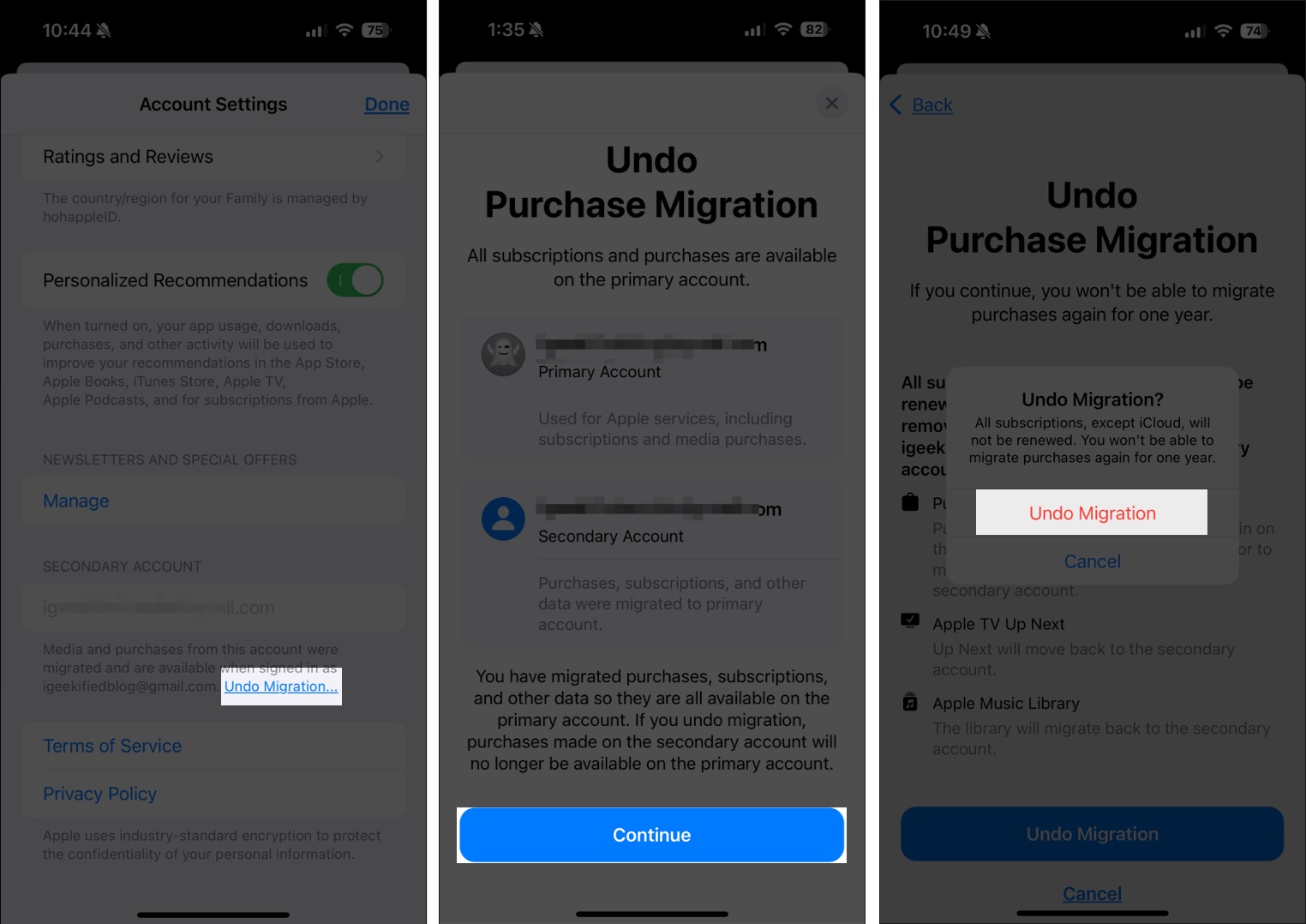
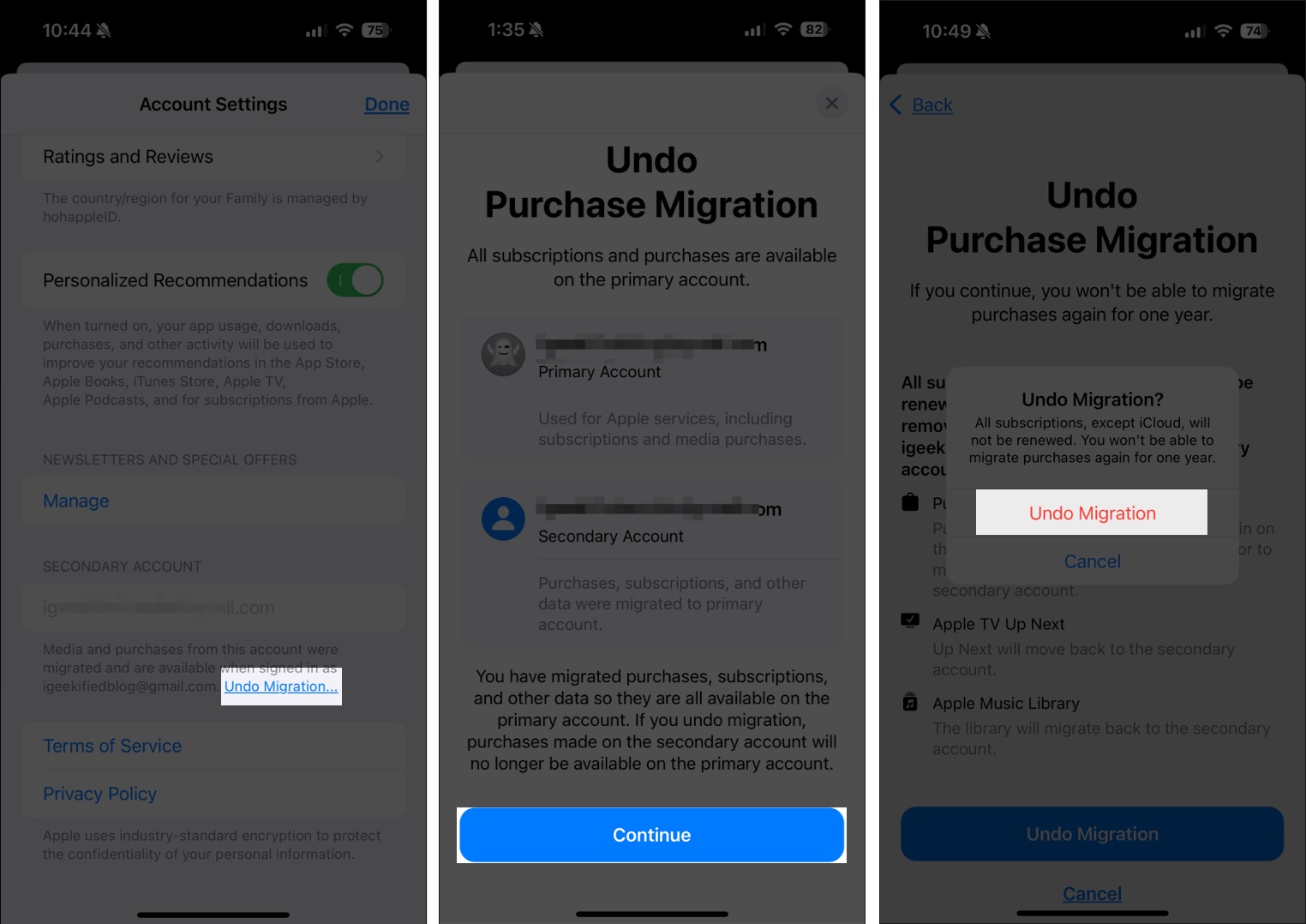
Έχετε αντιστρέψει τη διαδικασία μετανάστευσης. Όλες οι αγορές σας θα επιστρέψουν τώρα στον δευτερεύοντα λογαριασμό.
Πώς να μεταναστεύσετε τις αγορές σε μη υποστηριζόμενες περιοχές
Όπως αναφέρθηκε προηγουμένως, το χαρακτηριστικό μετανάστευσης δεν υποστηρίζεται σε ορισμένες περιοχές. Αλλά υπάρχει μια λύση για να το δουλέψει αν ζείτε σε αυτές τις χώρες. Εδώ μοιάζει:
- Προχωρήστε στη σελίδα λογαριασμού της Apple στις ρυθμίσεις.
- Μεταβείτε στα μέσα και τις αγορές> Προβολή λογαριασμού.
- Πατήστε Χώρα & Περιφέρεια και Πατήστε Αλλαγή Χώρα ή Περιφέρεια στην επόμενη οθόνη.
- Τώρα επιλέξτε οποιαδήποτε χώρα εκτός από τα τρία μη υποστηριζόμενα.


- Πατήστε Συμφωνώ στη σελίδα Όρων και Προϋποθέσεων για να συνεχίσετε.
- Τώρα, επιλέξτε κανένα για λεπτομέρειες πληρωμής και για διεύθυνση χρέωσης, μπορείτε να συμπληρώσετε εικονικές λεπτομέρειες.
- Πατήστε δίπλα για να ολοκληρώσετε την αλλαγή της περιοχής.
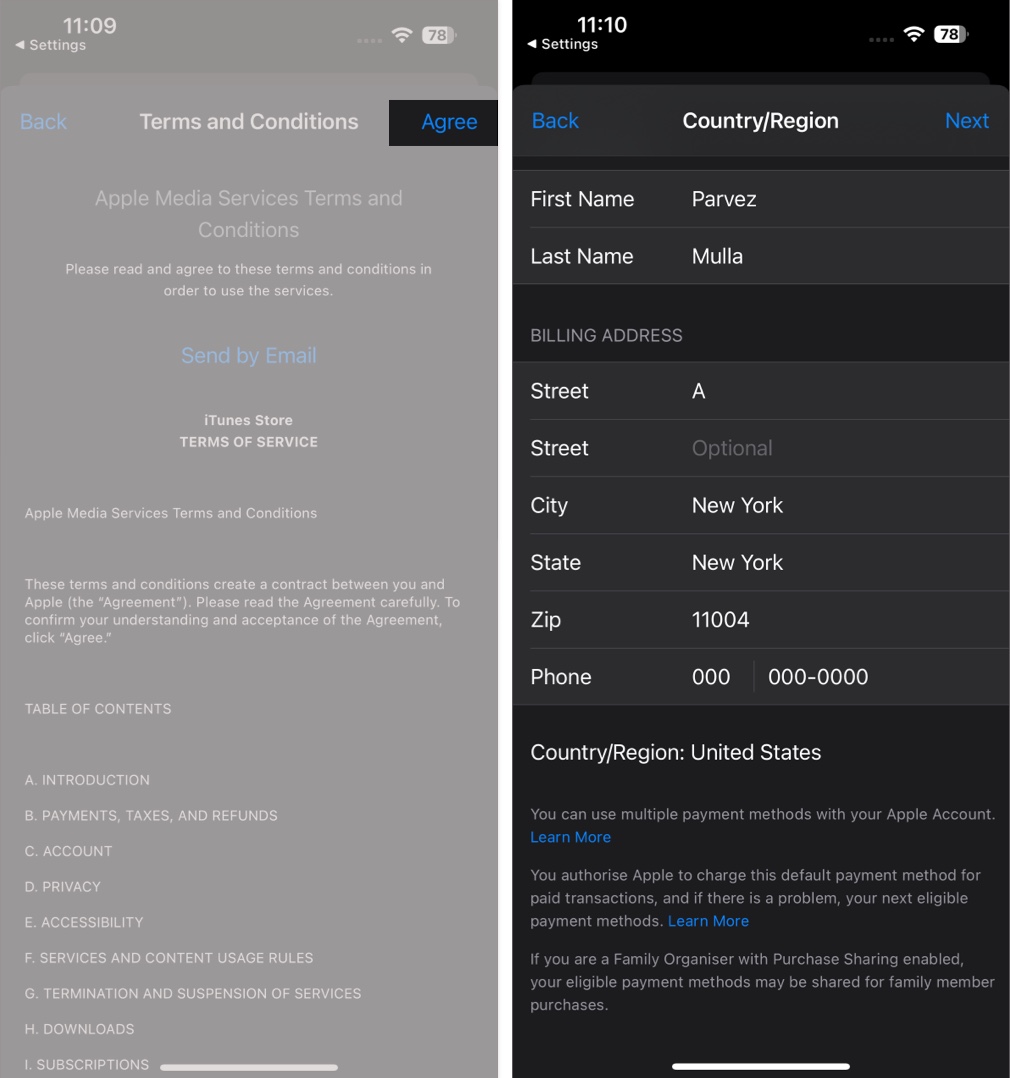
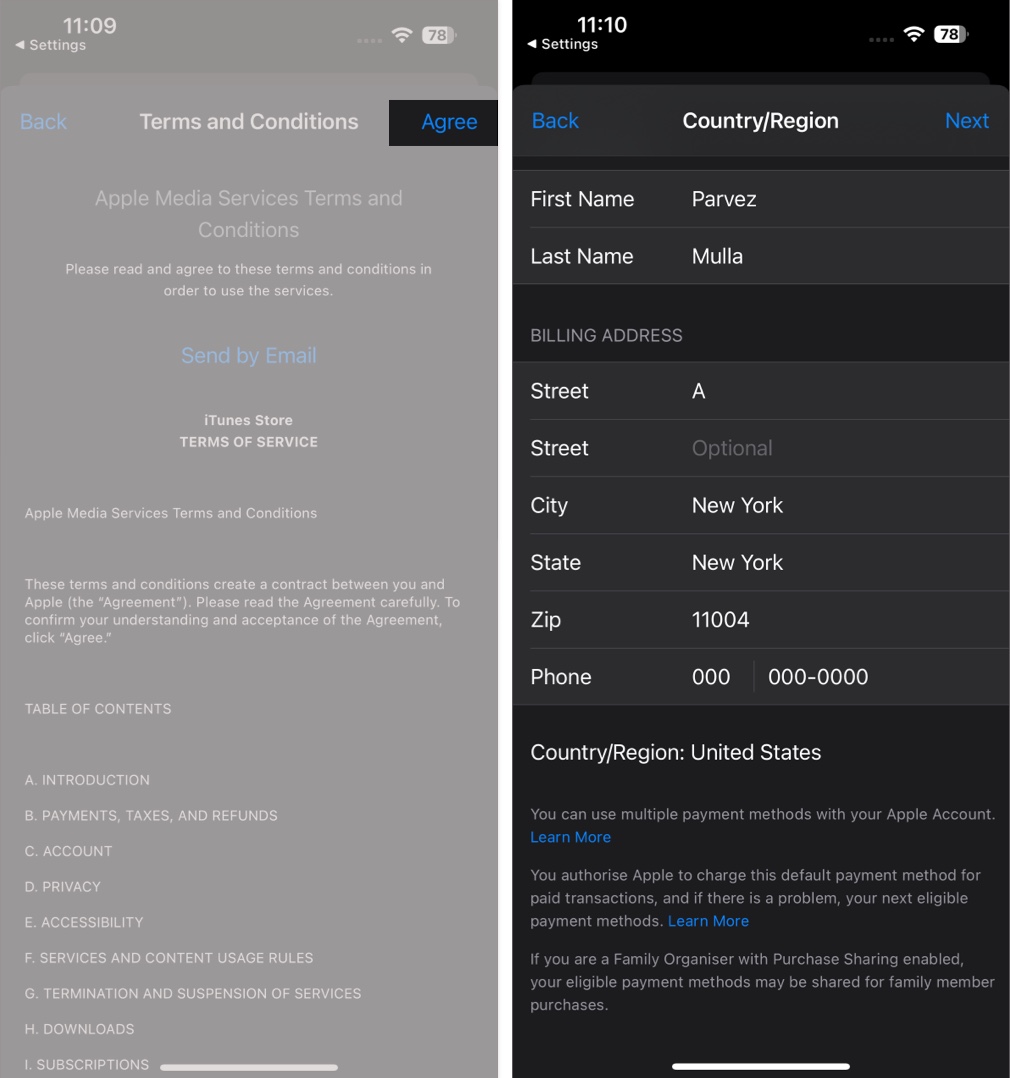
Τώρα που έχετε αλλάξει την περιοχή, μπορείτε να δοκιμάσετε τα παραπάνω βήματα για να μεταφέρετε τις αγορές σας.
Αποσύνδεση…
Η εισαγωγή του χαρακτηριστικού μετανάστευσης αγοράς ήταν απολύτως απαραίτητη. Τώρα, μπορείτε να χρησιμοποιήσετε μόνο ένα λογαριασμό της Apple για τα πάντα αντί να ζυγίζετε μεταξύ λογαριασμών για πρόσβαση σε διαφορετικά πράγματα. Η διαδικασία μετανάστευσης είναι επίσης σχετικά απλή και απλή, επιτρέποντας σε οποιονδήποτε να το χρησιμοποιήσει με ευκολία.
Μπορεί επίσης να σας αρέσει:
- Πώς να μεταφέρετε δεδομένα από το παλιό σας iPhone σε ένα νέο iPhone
- Πώς να εισαγάγετε κωδικούς πρόσβασης από άλλες εφαρμογές σε νέους κωδικούς πρόσβασης της Apple
- Πώς να μεταφέρετε δεδομένα WhatsApp από Android στο iPhone